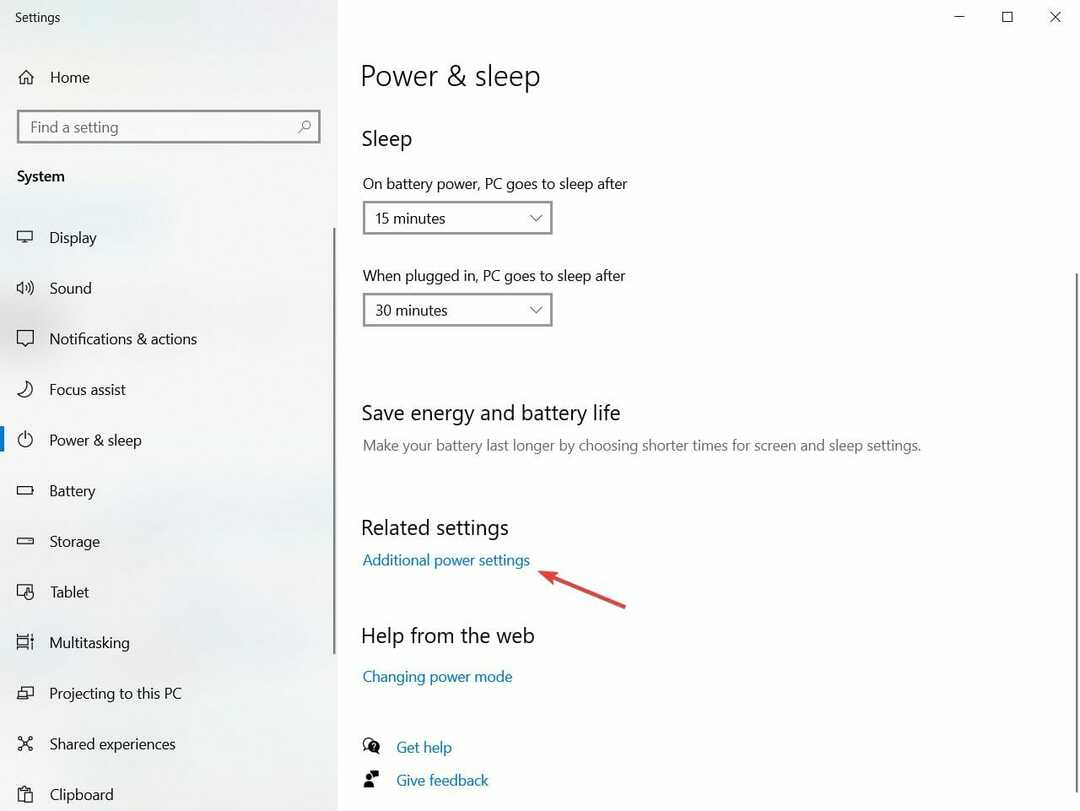- Šo sāknēšanas problēmu izraisa daudzi faktori, kas saistīti ar nepareizu datora reģistru, kļūdainu cieto disku vai nepilnīgu Windows 10 instalēšanu. Lai novērstu šo problēmu, lūdzu, veiciet šajā ziņojumā norādītās problēmu novēršanas darbības.
- Nekad nav slikts laiks, lai sāktu failu labošanu datorā. Lai to izdarītu, izlasiet mūsu rakstu par labākie rīki bojātu failu labošanai operētājsistēmā Windows 10.
- Datora restartēšana pati par sevi nav īpaši izplatīta problēma, taču jūs to varat lasīt visi mūsu raksti par šo jautājumu.
- Mēs izveidojām veselu Windows 10 kļūdas centrmezglu, tāpēc pārbaudiet to, lai uzzinātu vairāk risinājumu.

- Lejupielādējiet Restoro datoru labošanas rīku kas nāk ar patentēto tehnoloģiju (patents pieejams šeit).
- Klikšķis Sāciet skenēšanu lai atrastu Windows problēmas, kas varētu izraisīt problēmas ar datoru.
- Klikšķis Labot visu lai novērstu problēmas, kas ietekmē datora drošību un veiktspēju
- Restoro ir lejupielādējis 0 lasītāji šomēnes.
Ja tavs dators tiek restartēts pirms Windows ielādes, veiciet šajā ziņojumā norādītās problēmu novēršanas darbības, lai novērstu problēmu.
Šo sāknēšanas problēmu izraisa daudzi faktori, kas saistīti ar slikts datora reģistrs, bojāts cietais disks vai nepilnīga Windows 10 instalēšana.
Tomēr šajā ziņojumā mēs uzskaitīsim piemērojamos risinājumus, lai novērstu negaidītu datora restartēšanu pirms Windows ielādes.
- Palaidiet SFC skenēšanu
- Atgriezieties sistēmā Windows 8.1 / 7
- Atiestatiet šo datoru
- Palaist automātisko remontu / sākt remontu
- Nomainiet cieto disku (HDD)
Ko es varu darīt, ja dators tiek restartēts pirms sāknēšanas?
1. risinājums: Palaidiet SFC skenēšanu
Dators tiek restartēts pirms Windows ielādes, jo trūkst vai slikts sistēmas fails. Tikmēr sistēmas failu pārbaudītājs skenē bojātos vai trūkstošos failus un tos izlabo.
Lai palaistu SFC skenēšanu savā Windows 10 datorā, rīkojieties šādi:
- Pārejiet uz Sākt> ierakstiet cmd> ar peles labo pogu noklikšķiniet uz Komandu uzvedne> atlasiet Palaist kā administrators.
- Tagad ierakstiet komandu sfc / scannow.

- Pagaidiet, līdz skenēšanas process ir pabeigts, un pēc tam restartējiet datoru. Visi bojātie faili tiks aizstāti, atsāknējot.
Tomēr, ja šī metode neliedz datoru restartēt pirms Windows ielādes, varat pāriet uz nākamo metodi.
2. risinājums: atgriezieties sistēmā Windows 8.1 / 7
Dažreiz atsāknēšanas problēma var būt saistīta ar neseno jaunināt no Windows 7/8/8.1 uz Windows 10. Tādējādi jūs varētu apsvērt iespēju pazemināt Windows OS atpakaļ uz iepriekšējo OS.
Tomēr jums var nākties ievadiet drošo režīmu lai pazeminātu versiju, jo dators tiek restartēts pirms sāknēšanas. Lūk, kā to izdarīt:
- Dodieties uz Sākt> tipa iestatījumi> palaist Iestatījumi.
- Atveriet izvēlni Atjaunināt un drošība.
- Atlasiet cilni Atkopšana.
- Noklikšķiniet uz pogas “Sākt darbu zem opcijas Atgriezties sistēmā Windows 7/8 / 8.1.
- Izpildiet norādījumus, lai pabeigtu pazemināšanas procesus.
Piezīme: neskarts Windows.old fails (saglabāts C: \ Windows.old) ir svarīgs priekšnoteikums pazemināšanai.
3. risinājums: atiestatiet šo datoru
Vēl viens veids, kā novērst datora restartēšanu pirms Windows ielādes problēmas, ir atiestatīt datoru. Šī opcija ir uzlabota atkopšanas iespēja, kas atjauno datoru rūpnīcas stāvoklī.
Palaidiet sistēmas skenēšanu, lai atklātu iespējamās kļūdas

Lejupielādējiet Restoro
Datora labošanas rīks

Klikšķis Sāciet skenēšanu lai atrastu Windows problēmas.

Klikšķis Labot visu lai novērstu problēmas ar patentēto tehnoloģiju.
Palaidiet datora skenēšanu ar Restoro Repair Tool, lai atrastu kļūdas, kas izraisa drošības problēmas un palēninājumus. Pēc skenēšanas pabeigšanas labošanas process bojātos failus aizstās ar svaigiem Windows failiem un komponentiem.
Lai atiestatītu Windows 10 datoru, rīkojieties šādi:
- Dodieties uz Iestatījumi> Atjaunināšana un drošība> Atkopšana
- Atlasiet “Reset this PC”.
 restartējot loo
restartējot loo - Izvēlieties, vai saglabāt vai dzēst failus un lietotnes.
- Noklikšķiniet uz Atiestatīt, lai turpinātu
Varat arī palaist automātisko remontu, lai novērstu problēmu nākamajā zemāk esošajā risinājumā.
4. risinājums: palaidiet automātisko remontu / palaidiet remontu
Jūs varat arī novērst sāknēšanas kļūdas problēmu, veicot automātisku remontu / palaišanas remontu savā sistēmā, izmantojot Windows sāknēšanas instalācijas DVD. Lai to izdarītu, rīkojieties šādi:
- Ievietojiet Windows sāknēšanas instalācijas DVD un pēc tam restartējiet datoru.
- Nospiediet jebkuru taustiņu, lai sāknētu no CD vai DVD, kad tiek prasīts turpināt.
- Atlasiet valodas preferences un noklikšķiniet uz Tālāk.
- Apakšējā kreisajā stūrī noklikšķiniet uz Labot datoru.
- Iekš izvēlieties opciju ekrānā noklikšķiniet uz Traucējummeklēšana> Noklikšķiniet uz Papildu opcija> Automātiskā labošana vai Startēšanas labošana. Pēc tam pagaidiet, līdz Windows automātiskās / startēšanas remonts ir pabeigts.
- Restartējiet datoru un palaidiet sistēmu Windows.
Cits efektīvs risinājums būtu izmantot profesionālu trešo personu rīku, kas koncentrējas uz jūsu sistēmas traucējumu tīrīšanu un bojāto Windows iestatījumu noklusējuma vērtību.
Izmantojot iebūvētos veiktspējas rīkus, šāda veida programmatūra dažu mirkļu laikā var novērst jūsu HDD problēmas, atjaunojot OS maksimālo veiktspēju.
Restoro pilnībā pārbauda datora problēmas un dažu mirkļu laikā sniedz rūpīgu sistēmas diagnostiku. Šis rīks novērš nepareizi funkcionējošus grupētus un / vai atsevišķus reģistra failus, kas ietekmē jūsu ierīces veiktspēju, un atjauno apdraudēto reģistru vērtību noklusējuma iestatījumus.
Lūk, kā jūs varat veikt šo darbību:
- Lejupielādējiet un instalējiet Restoro.
- Palaidiet Restoro.
- Pagaidiet, līdz tā atrod visas sistēmas stabilitātes problēmas un iespējamās ļaunprātīgas programmatūras infekcijas.
- Nospiediet Sākt remontu.
- Restartējiet datoru, lai visas izmaiņas stātos spēkā.
Ja reģistra atslēgas ir nopietni bojātas, varat atļaut Restoro aizstāt tās ar jaunām un veselīgām atslēgām no tiešsaistes krātuves.
Programmatūra nodrošina Windows reģistra optimizāciju, palīdzot jūsu ierīcei darboties pareizi un bez kļūdām.
⇒ Iegūstiet Restoro
Atruna:Šī programma ir jāatjaunina no bezmaksas versijas, lai veiktu dažas īpašas darbības.
5. risinājums: nomainiet cieto disku (HDD)
Ja pēc visu iepriekš uzskaitīto metožu izmēģināšanas jūsu dators tiek restartēts pirms Windows 10 ielādes; tad tas var būt tāpēc, ka cietais disks ir bojāts.
Iespējams, HDD ir avarējis vai kā citādi izraisījis atsāknēšanas problēmu.
Iekšējo HDD (SATA) var iegādāties vietnē Amazon un nomainiet bojāto cieto disku ar jauno.
Ja jūs pats nevarat veikt nomaiņu, datoru inženieris to var viegli izdarīt apkārtējos datoru veikalos.
Pēc HDD nomaiņas jāapsver Windows 10 OS instalēšana tajā.
Ceru, ka tas palīdzēs. Tomēr nekautrējieties dalīties pieredzē ar mums komentāru sadaļā vai dodieties uz Sadaļa Windows 10 Creators Update lai iegūtu papildinformāciju par Windows 10.
 Vai jums joprojām ir problēmas?Labojiet tos ar šo rīku:
Vai jums joprojām ir problēmas?Labojiet tos ar šo rīku:
- Lejupielādējiet šo datora labošanas rīku novērtēts kā lielisks vietnē TrustPilot.com (lejupielāde sākas šajā lapā).
- Klikšķis Sāciet skenēšanu lai atrastu Windows problēmas, kas varētu izraisīt problēmas ar datoru.
- Klikšķis Labot visu lai novērstu problēmas ar patentēto tehnoloģiju (Ekskluzīva atlaide mūsu lasītājiem).
Restoro ir lejupielādējis 0 lasītāji šomēnes.
bieži uzdotie jautājumi
Šo problēmu var izraisīt dažādi jautājumi, piemēram, bojāti draiveri, bojāta aparatūra un jo īpaši ļaunprātīgas programmatūras infekcija. Lūk lielisks ceļvedis, kā novērst šo problēmu.
Tas nozīmē, ka dators nevar pabeigt sāknēšanas secību un pirms tam tas tiek restartēts. Ja tas notiek vairākas reizes pēc kārtas, varat to saukt par bootloop. Ja jūsu dators turpina pārstartēt un sasalst, izpildiet mūsu soli pa solim, lai novērstu šo problēmu.
Klēpjdatoram tas nav pamatots iemesls. Tomēr viedtālruņiem zems akumulatora līmenis var izraisīt sāknēšanu. Tāpēc nevajadzētu steigties ar ierīces atiestatīšanu. Vienkārši vispirms mēģiniet to uzlādēt.